Wenn Ihre tägliche Arbeit jede Form des Schreibens beinhaltet, dann ist eine Tippassistent-App, die Ihre Grammatik, Rechtschreibung, Klarheit usw. überprüft, mehr als unverzichtbar; Tatsächlich ist es an dieser Stelle fast eine Notwendigkeit.
Grammarly ist ein solcher allgemein bekannter Schreibassistent. Darüber hinaus ist Grammarly für Windows als Browsererweiterung und als Windows-App verfügbar. Sehen wir uns also an, wie Sie Grammarly mit beiden Methoden auf Ihrem Windows verwenden können.
So verwenden Sie Grammarly unter Windows
Für Windows-Benutzer ist der Grammatik-Schreibassistent in drei verschiedenen Modi verfügbar. Es kann sowohl als Windows-App als auch als Browsererweiterung verwendet werden. Schauen wir uns die verschiedenen Methoden nacheinander an.
Grammatik für Windows
Um die Grammarly Windows-App herunterzuladen, gehen Sie zum Windows-Bereich der Grammarly-Website und holen Sie sich die .exe-Installationsdatei.
Starten Sie die App und Sie sehen zwei Optionen auf dem Hauptbildschirm: Anmelden oder Einloggen. Wenn Sie ein Grammarly-Konto haben, wählen Sie das aus Einloggen Möglichkeit; Klick auf das Anmelden Option anders.
Ich habe bereits ein Konto, also gebe ich die entsprechenden Anmeldedaten ein und die Grammarly-App wird gestartet. Wenn eine neue Registerkarte geöffnet wird, schließen Sie diese Registerkarte und starten Sie die App erneut über das Startmenü. Diesmal sollten Sie so etwas sehen.
Klicke auf Neues Dokument, und Ihr Standardbrowser startet eine neue Registerkarte. Dies ist im Grunde der Raum, in dem Sie all Ihre Texte schreiben können.
Sie können auch direkt im Einstellungsbereich Ihrer App kleine Änderungen an Ihrer App vornehmen. Gehen Sie zunächst zurück zum Hauptbildschirm Ihrer Grammarly-App und klicken Sie auf Einstellungen. Klicken Sie dort auf die Anpassung Registerkarte, und Sie werden eine Reihe von Optionen sehen, mit denen Sie herumspielen können; Dazu gehören Dinge wie der Schreibstil, der Ton, die Sprache und die Startoption.
Klicke auf Konto. Hier sehen Sie alle Benutzerdetails wie Ihren Benutzernamen und Ihre E-Mail-Adresse. Sie können sich hier auch von Ihrem PC abmelden, wenn Sie möchten.
Holen Sie sich die Grammarly-Browsererweiterung
Alternativ können Sie auch die Grammarly-Browsererweiterungen herunterladen, die Ihre Klarheit, Grammatik und Ihren Schreibstil genauso verbessern wie die Grammarly-App.
Die Browsererweiterung funktioniert überall dort, wo Sie online schreiben können – in Ihren E-Mails, Ihren Schreibdokumenten und sogar in Ihren sozialen Medien.
Um die Erweiterung zu installieren, gehen Sie zum Abschnitt Browsererweiterung und klicken Sie auf die Jetzt installieren Registerkarte – ein Dialogfeld wird angezeigt. Dann klicken Sie auf Erweiterung hinzufügen, und die neue Erweiterung wird heruntergeladen.
Sie werden dann aufgefordert, sich bei Ihrem Konto anzumelden. Wenn Sie das tun, wird Ihre Grammarly-Erweiterung aktiviert. Jedes Mal, wenn Sie jetzt einen Rechtschreib- oder Grammatikfehler eingeben, werden Sie automatisch durch eine rote Unterstreichung auf Ihrem Bildschirm benachrichtigt.
Verwenden von Grammarly auf Ihrem Windows-PC
Die Verwendung von Grammarly kann Ihr Schreiben aufgrund der dahinter stehenden KI-gestützten Algorithmen verbessern – sowohl in seiner Klarheit als auch in seiner Effizienz. Wenn Sie ein Windows-Benutzer sind, probieren Sie beide Methoden von oben aus und bleiben Sie bei der, die Sie am besten finden.
FAQ
Was ist die beste Grammatikprüfung für Windows 10?
Grammarly ist eine erstklassige Rechtschreib-, Grammatik- und Plagiatsprüfung. Es hilft Ihnen, Fehler schnell zu finden und zu beheben, und es funktioniert überall. Millionen von Autoren vertrauen ihm aus gutem Grund.
Wie viele Benutzer hat Grammarly?
Schließen Sie sich über 30 Millionen Menschen und 30.000 Teams an, die Grammarly jeden Tag verwenden, um ihr Schreiben zum Glänzen zu bringen.
Wie deinstalliere ich Grammarly für Microsoft Word auf einem Mac?
Um das Add-In zu deinstallieren, klicken Sie auf das Startmenü Ihres Computers und öffnen Sie das Popup-Fenster „Apps und Funktionen“. Klicken Sie auf Grammatik für Microsoft Office Suite und wählen Sie Deinstallieren. Grammarly hat erst kürzlich ein Add-On entwickelt, das mit Microsoft Word auf einem Mac verwendet werden kann.
Wie verwende ich Grammarly unter Windows?
Öffnen Sie Windows und beginnen Sie mit der Eingabe von Grammatik wird automatisch mit der Arbeit in Ihrem Textverarbeitungsprogramm beginnen. Es wird markierte Wörter unterstreichen und während der Eingabe Korrekturen vornehmen.Um das Add-In zu deinstallieren, klicken Sie auf das Startmenü Ihres Computers und öffnen Sie das Popup-Fenster „Apps und Funktionen“. Klicken Sie auf Grammatik für Microsoft Office Suite und wählen Sie Deinstallieren.
Was ist, wenn ich zuvor den Grammatik-Editor für Windows und Mac verwendet habe?
Hinweis: Wenn Sie zuvor den Grammatik-Editor für Windows und Mac verwendet haben, denken Sie bitte daran, dass er nicht mehr aktualisiert wird. Stattdessen empfehlen wir, zum Grammarly Editor oder Grammarly für Windows und Mac zu wechseln, indem Sie die obigen Schritte ausführen. Haben Sie weitere Fragen? Einen Antrag stellen
Wie verhindere ich, dass Grammarly Text in Apps überprüft?
Mit Grammarly für Windows und Mac können Sie auswählen, in welchen Apps Grammarly nicht initialisiert werden soll. Wenn Sie die Überprüfung von Text auf einer bestimmten Website oder Anwendung beenden möchten, klicken Sie mit der rechten Maustaste auf das schwebende Grammarly-Widget, das beim Start angezeigt wird tippen.
Welche Betriebssysteme unterstützt Grammarly für Microsoft Office?
Kompatible Betriebssysteme: Windows 7, Windows 8, Windows 8.1, Windows 10, Windows 11. Microsoft® Office: 2007, 2010, 2013, 2016, 2019 oder 2021. Außerdem kann Grammarly für Microsoft Office mit einem Office 365-Abonnement verwendet werden solange Ihr Plan eine der unterstützten Versionen von Microsoft® Office bereitstellt.
Wie entferne ich Grammarly von meinem Computer?
Klicken Sie mit der rechten Maustaste auf die Grammarly-Schaltfläche, die angezeigt wird, wenn Sie mit der Eingabe beginnen. Klicken Sie neben der Anwendung oder einer Website, auf der Sie Ihren Text überprüfen möchten, auf Entfernen. Hinweis: Wenn Sie einen Mac verwenden, können Sie auch auf das G-Symbol in der Symbolleiste klicken oben auf Ihrem Bildschirm, um auf Ihre Einstellungen zuzugreifen. Wenn Sie Windows verwenden, klicken Sie auf das G-Symbol in der Taskleiste.
Wie deinstalliere ich Grammarly unter Windows 7?
Grammarly aus Microsoft Office entfernen Wenn Sie Windows 7 verwenden, können Sie Grammarly für Microsoft Office deinstallieren, indem Sie zur Systemsteuerung gehen. Klicken Sie auf Programme und Funktionen, klicken Sie dann mit der rechten Maustaste auf Grammarly for Microsoft Office Suite und wählen Sie Deinstallieren.
Gibt es eine Grammarly-Tastatur-App für Android?
Darüber hinaus ist die Grammarly Keyboard-App für Android- und iOS-Benutzer verfügbar. Auch die Browsererweiterung von Grammarly für Chrome, Firefox, Safari und Microsoft Edge ist dabei. Microsoft Word-Benutzer auf Mac und Windows können es auch über das Office-Add-In erhalten.
Wie deaktiviere ich Grammatik auf Microsoft Edge?
Deaktivieren Sie Grammarly auf Microsoft Edge 1 Tippen Sie auf die 3 horizontalen Punkte in der oberen rechten Ecke. 2 Öffnen Sie Erweiterungen. Oder gehen Sie direkt zu edge://extensions/ 3 Suchen Sie in der Liste der installierten Erweiterungen nach Grammarly. 4 Klicken Sie auf den blauen Schalter, um die Erweiterung zu deaktivieren. 5 Starten Sie den Browser neu.

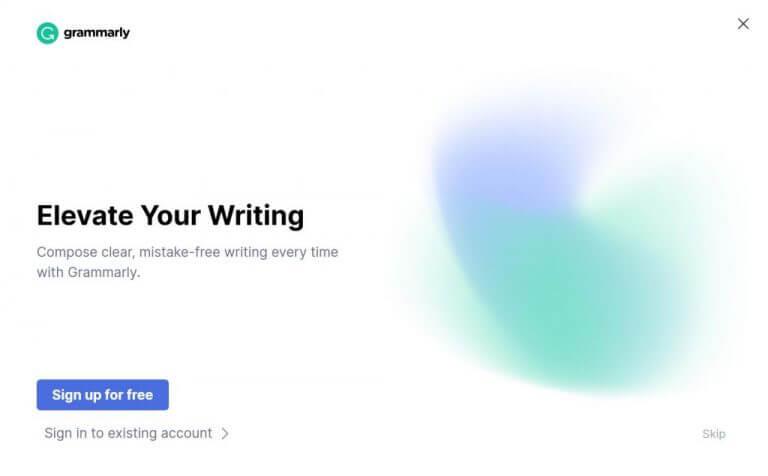
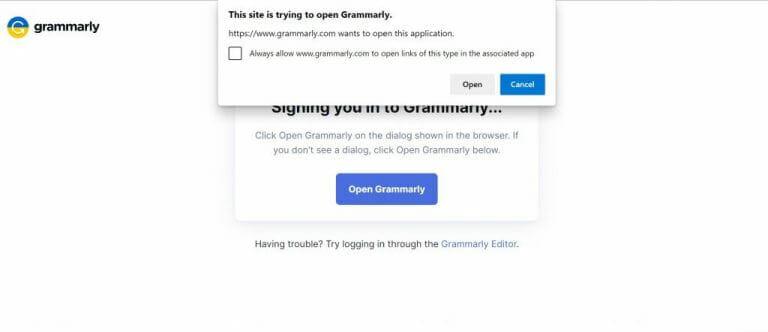
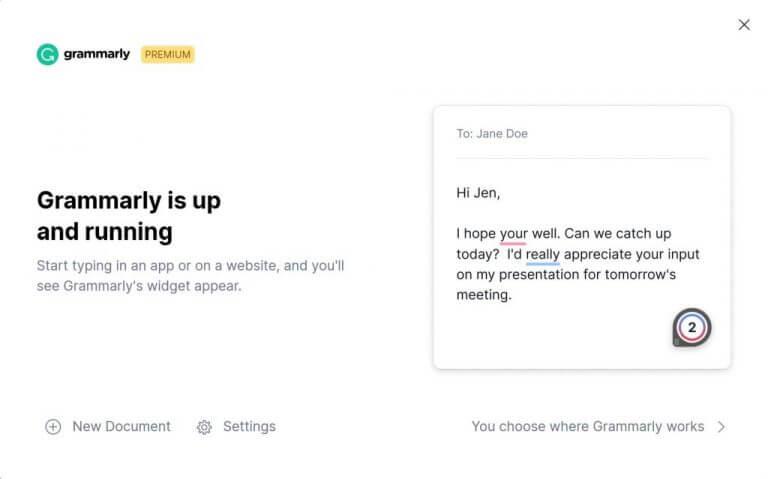
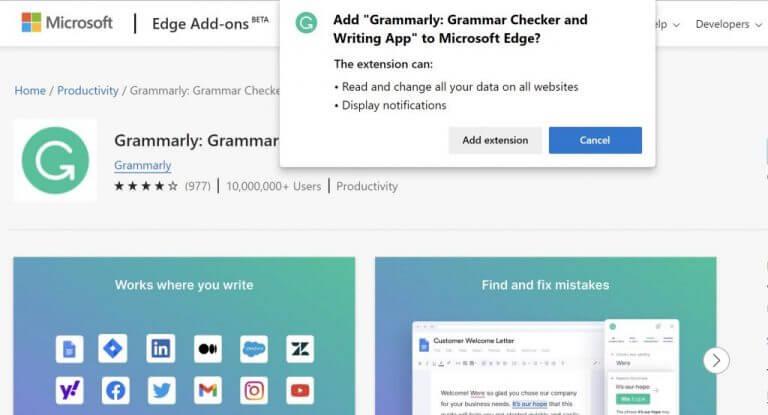



-on-windows-11-and-the-web.jpg)